联想删除隐藏分区工具方法
- 格式:doc
- 大小:21.00 KB
- 文档页数:2
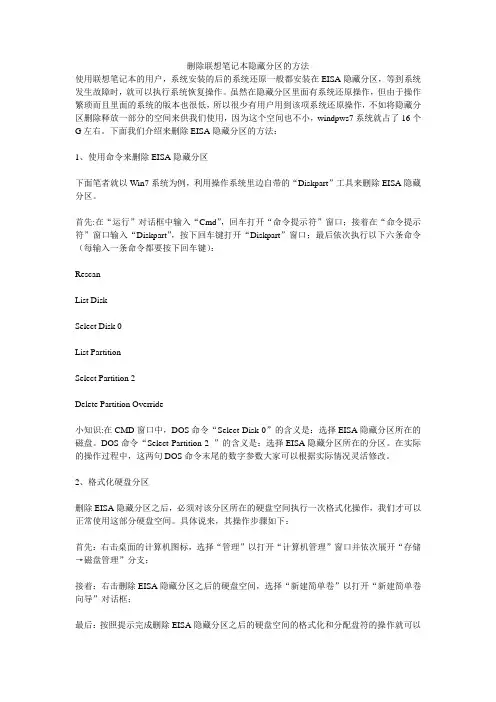
删除联想笔记本隐藏分区的方法使用联想笔记本的用户,系统安装的后的系统还原一般都安装在EISA隐藏分区,等到系统发生故障时,就可以执行系统恢复操作。
虽然在隐藏分区里面有系统还原操作,但由于操作繁琐而且里面的系统的版本也很低,所以很少有用户用到该项系统还原操作,不如将隐藏分区删除释放一部分的空间来供我们使用,因为这个空间也不小,windpws7系统就占了16个G左右。
下面我们介绍来删除EISA隐藏分区的方法:1、使用命令来删除EISA隐藏分区下面笔者就以Win7系统为例,利用操作系统里边自带的“Diskpart”工具来删除EISA隐藏分区。
首先:在“运行”对话框中输入“Cmd”,回车打开“命令提示符”窗口;接着在“命令提示符”窗口输入“Diskpart”,按下回车键打开“Diskpart”窗口;最后依次执行以下六条命令(每输入一条命令都要按下回车键):RescanList DiskSelect Disk 0List PartitionSelect Partition 2Delete Partition Override小知识:在CMD窗口中,DOS命令“Select Disk 0”的含义是:选择EISA隐藏分区所在的磁盘。
DOS命令“Select Partition 2 ”的含义是:选择EISA隐藏分区所在的分区。
在实际的操作过程中,这两句DOS命令末尾的数字参数大家可以根据实际情况灵活修改。
2、格式化硬盘分区删除EISA隐藏分区之后,必须对该分区所在的硬盘空间执行一次格式化操作,我们才可以正常使用这部分硬盘空间。
具体说来,其操作步骤如下:首先:右击桌面的计算机图标,选择“管理”以打开“计算机管理”窗口并依次展开“存储→磁盘管理”分支;接着:右击删除EISA隐藏分区之后的硬盘空间,选择“新建简单卷”以打开“新建简单卷向导”对话框;最后:按照提示完成删除EISA隐藏分区之后的硬盘空间的格式化和分配盘符的操作就可以了。
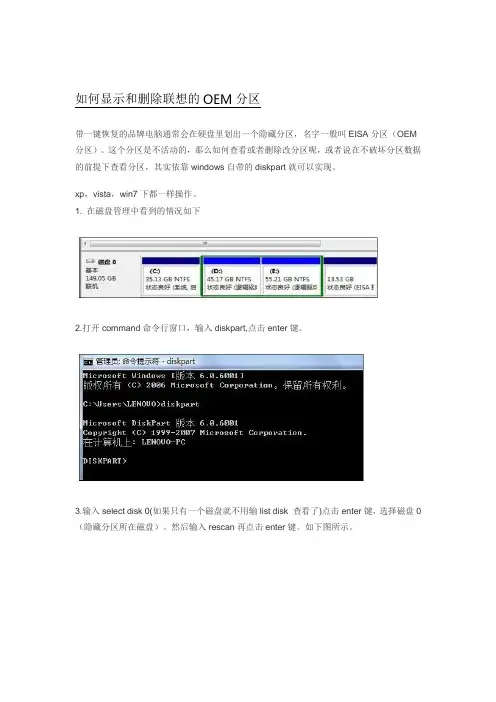
如何显示和删除联想的OEM分区
带一键恢复的品牌电脑通常会在硬盘里划出一个隐藏分区,名字一般叫EISA分区(OEM 分区)。
这个分区是不活动的,那么如何查看或者删除改分区呢,或者说在不破坏分区数据的前提下查看分区,其实依靠windows自带的diskpart就可以实现。
xp,vista,win7下都一样操作。
1. 在磁盘管理中看到的情况如下
2.打开command命令行窗口,输入diskpart,点击enter键。
3.输入select disk 0(如果只有一个磁盘就不用输list disk 查看了)点击enter键,选择磁盘0(隐藏分区所在磁盘)。
然后输入rescan再点击enter键。
如下图所示。
4.输入list partition,点击enter键。
列出分区,现在就可以看到隐藏分区了。
一般为OEM,记住分区号,就是那个数字。
5.输入select partition 2,点击enter键。
选择分区2。
就是那个OEM分区。
输入set id=7。
重新设置分区ID。
(4为fat32类型的,7为NTFS类型的,隐藏的OEM分区类型为11
或12,设为11则显示为主分区)之后就可以查看分区了,和一般的分区一样。
6. 至此,磁盘管理中显示的情况就变成了下图,就可以直接进去查看,添加,删除文件了,很操作本地其它盘没用什么区别。
7.看完文件后可以再隐藏起来,步骤和上面的一样就是ID设为12。
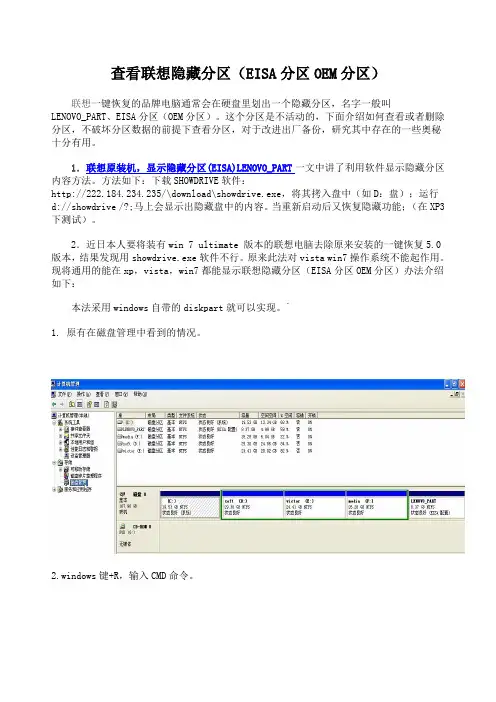
查看联想隐藏分区(EISA分区OEM分区)联想一键恢复的品牌电脑通常会在硬盘里划出一个隐藏分区,名字一般叫LENOVO_PART、EISA分区(OEM分区)。
这个分区是不活动的,下面介绍如何查看或者删除分区,不破坏分区数据的前提下查看分区,对于改进出厂备份,研究其中存在的一些奥秘十分有用。
1.联想原装机,显示隐藏分区(EISA)LENOVO_PART一文中讲了利用软件显示隐藏分区内容方法。
方法如下:下载SHOWDRIVE软件:http://222.184.234.235/\download\showdrive.exe,将其拷入盘中(如D:盘);运行d://showdrive /?;马上会显示出隐藏盘中的内容。
当重新启动后又恢复隐藏功能;(在XP3下测试)。
2.近日本人要将装有win 7 ultimate 版本的联想电脑去除原来安装的一键恢复5.0版本,结果发现用showdrive.exe软件不行。
原来此法对vista win7操作系统不能起作用。
现将通用的能在xp,vista,win7都能显示联想隐藏分区(EISA分区OEM分区)办法介绍如下:本法采用windows自带的diskpart就可以实现。
`1. 原有在磁盘管理中看到的情况。
2.windows键+R,输入CMD命令。
3.在命令行输入diskpart,点击enter键。
4. 输入rescan再点击enter键。
5. 输入select disk 0(如果只有一个磁盘就不用输list disk 查看了)点击enter键,选择磁盘0(隐藏分区所在磁盘)。
4.输入list partition,点击enter键。
列出分区,现在就可以看到隐藏分区(6为OEM)了。
5.输入select partition 6,点击enter键。
选择分区6。
就是那个OEM分区。
6. 重新设置分区ID,输入set id=7。
之后就可以查看分区了。
(4为fat32类型的,7为NTFS类型的,是显示出来;隐藏的EISA分区,11为fat32类型的,12为NTFS类型的)(补充:输入delete partition override 删除隐藏分区。
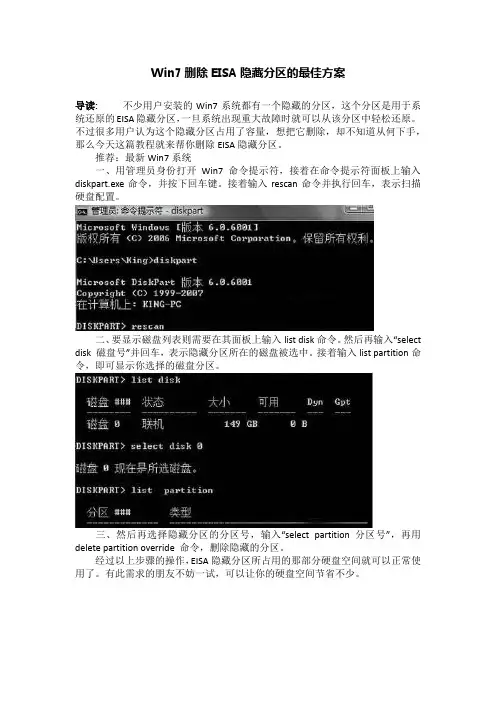
Win7删除EISA隐藏分区的最佳方案
导读:不少用户安装的Win7系统都有一个隐藏的分区,这个分区是用于系统还原的EISA隐藏分区,一旦系统出现重大故障时就可以从该分区中轻松还原。
不过很多用户认为这个隐藏分区占用了容量,想把它删除,却不知道从何下手,那么今天这篇教程就来帮你删除EISA隐藏分区。
推荐:最新Win7系统
一、用管理员身份打开Win7命令提示符,接着在命令提示符面板上输入diskpart.exe命令,并按下回车键。
接着输入rescan命令并执行回车,表示扫描硬盘配置。
二、要显示磁盘列表则需要在其面板上输入list disk命令。
然后再输入“select disk 磁盘号”并回车,表示隐藏分区所在的磁盘被选中。
接着输入list partition命令,即可显示你选择的磁盘分区。
三、然后再选择隐藏分区的分区号,输入“select partition 分区号”,再用delete partition override 命令,删除隐藏的分区。
经过以上步骤的操作,EISA隐藏分区所占用的那部分硬盘空间就可以正常使用了。
有此需求的朋友不妨一试,可以让你的硬盘空间节省不少。
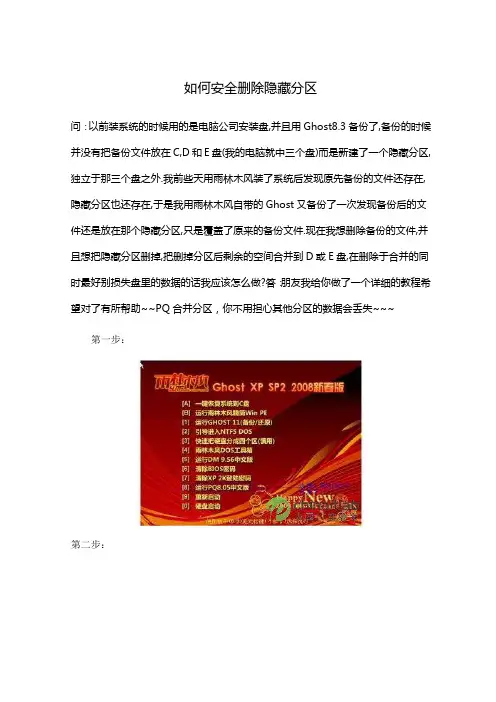
如何安全删除隐藏分区
问:以前装系统的时候用的是电脑公司安装盘,并且用Ghost8.3备份了,备份的时候并没有把备份文件放在C,D和E盘(我的电脑就中三个盘)而是新建了一个隐藏分区,独立于那三个盘之外.我前些天用雨林木风装了系统后发现原先备份的文件还存在,隐藏分区也还存在,于是我用雨林木风自带的Ghost又备份了一次发现备份后的文件还是放在那个隐藏分区,只是覆盖了原来的备份文件.现在我想删除备份的文件,并且想把隐藏分区删掉,把删掉分区后剩余的空间合并到D或E盘,在删除于合并的同时最好别损失盘里的数据的话我应该怎么做?答:朋友我给你做了一个详细的教程希望对了有所帮助~~PQ合并分区,你不用担心其他分区的数据会丢失~~~
第一步:
第二步:
第三步:
第四步:
第五步:
第六步:
第七步:
第八步:
第九步:
第十步:
第十一步:
第十二步:。
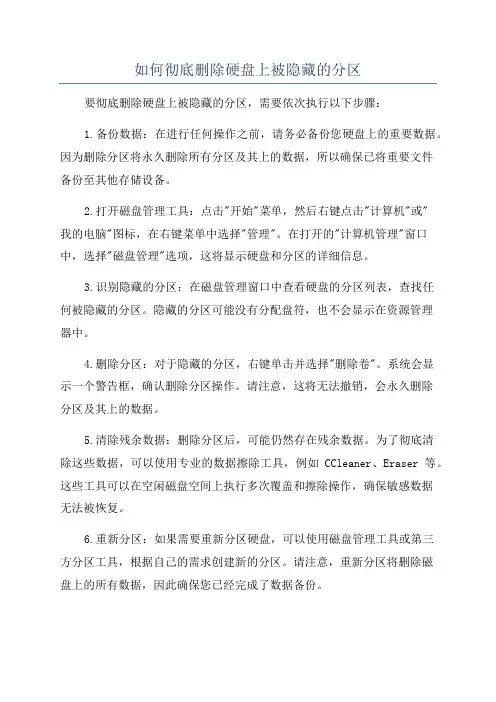
如何彻底删除硬盘上被隐藏的分区要彻底删除硬盘上被隐藏的分区,需要依次执行以下步骤:1.备份数据:在进行任何操作之前,请务必备份您硬盘上的重要数据。
因为删除分区将永久删除所有分区及其上的数据,所以确保已将重要文件备份至其他存储设备。
2.打开磁盘管理工具:点击"开始"菜单,然后右键点击"计算机"或"我的电脑"图标,在右键菜单中选择"管理"。
在打开的"计算机管理"窗口中,选择"磁盘管理"选项,这将显示硬盘和分区的详细信息。
3.识别隐藏的分区:在磁盘管理窗口中查看硬盘的分区列表,查找任何被隐藏的分区。
隐藏的分区可能没有分配盘符,也不会显示在资源管理器中。
4.删除分区:对于隐藏的分区,右键单击并选择"删除卷"。
系统会显示一个警告框,确认删除分区操作。
请注意,这将无法撤销,会永久删除分区及其上的数据。
5.清除残余数据:删除分区后,可能仍然存在残余数据。
为了彻底清除这些数据,可以使用专业的数据擦除工具,例如CCleaner、Eraser等。
这些工具可以在空闲磁盘空间上执行多次覆盖和擦除操作,确保敏感数据无法被恢复。
6.重新分区:如果需要重新分区硬盘,可以使用磁盘管理工具或第三方分区工具,根据自己的需求创建新的分区。
请注意,重新分区将删除磁盘上的所有数据,因此确保您已经完成了数据备份。
7.格式化新分区:创建分区后,需要进行格式化操作,以准备分区用于存储数据。
通过右键单击新分区并选择"格式化"选项,选择文件系统和其他格式选项。
请注意,格式化也将删除分区上的所有数据,因此在进行此操作之前,请确保已备份重要文件。
通过以上步骤,您可以彻底删除硬盘上的被隐藏分区,并重新分区以满足您的需求。
但请注意,上述操作属于高级操作,一定要小心谨慎,以免不小心删除了其他分区或丢失数据。
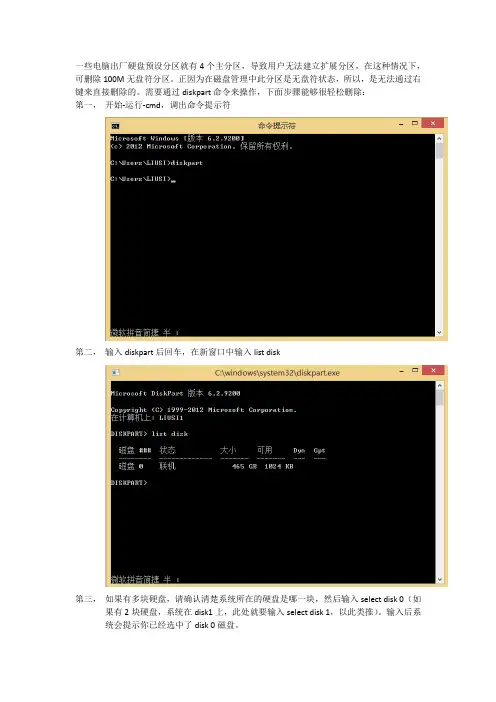
一些电脑出厂硬盘预设分区就有4个主分区,导致用户无法建立扩展分区,在这种情况下,可删除100M无盘符分区。
正因为在磁盘管理中此分区是无盘符状态,所以,是无法通过右键来直接删除的。
需要通过diskpart命令来操作,下面步骤能够很轻松删除:
第一,开始-运行-cmd,调出命令提示符
第二,输入diskpart后回车,在新窗口中输入list disk
第三,如果有多块硬盘,请确认清楚系统所在的硬盘是哪一块,然后输入select disk 0(如果有2块硬盘,系统在disk1上,此处就要输入select disk 1,以此类推)。
输入后系统会提示你已经选中了disk 0磁盘。
第四,选中磁盘后,下面就要列出磁盘中的分区了,所以需要输入list partition命令。
列出4个分区后,注意我们要删除的100M分区的类型是恢复,所以要选中分区4,于是需要输入select partition 4.当系统再次提示选中分区4之后(截图中未包含),需要
输入delete partition override命令来删除此分区。
硬盘或者此分区。
所以在上述的操作中我们总是看到select命令的出现。
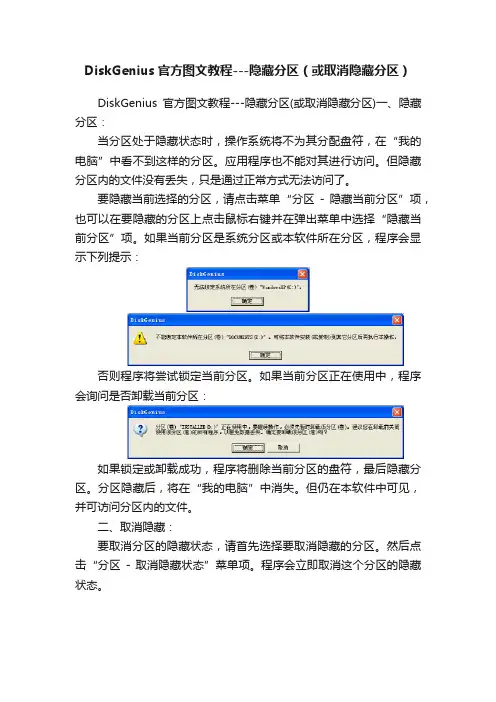
DiskGenius官方图文教程---隐藏分区(或取消隐藏分区)
DiskGenius官方图文教程---隐藏分区(或取消隐藏分区)一、隐藏分区:
当分区处于隐藏状态时,操作系统将不为其分配盘符,在“我的电脑”中看不到这样的分区。
应用程序也不能对其进行访问。
但隐藏分区内的文件没有丢失,只是通过正常方式无法访问了。
要隐藏当前选择的分区,请点击菜单“分区- 隐藏当前分区”项,也可以在要隐藏的分区上点击鼠标右键并在弹出菜单中选择“隐藏当前分区”项。
如果当前分区是系统分区或本软件所在分区,程序会显示下列提示:
否则程序将尝试锁定当前分区。
如果当前分区正在使用中,程序会询问是否卸载当前分区:
如果锁定或卸载成功,程序将删除当前分区的盘符,最后隐藏分区。
分区隐藏后,将在“我的电脑”中消失。
但仍在本软件中可见,并可访问分区内的文件。
二、取消隐藏:
要取消分区的隐藏状态,请首先选择要取消隐藏的分区。
然后点击“分区- 取消隐藏状态”菜单项。
程序会立即取消这个分区的隐藏状态。
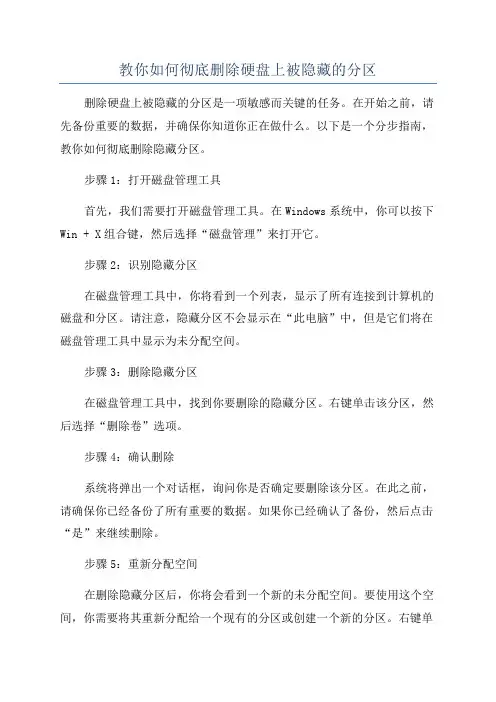
教你如何彻底删除硬盘上被隐藏的分区删除硬盘上被隐藏的分区是一项敏感而关键的任务。
在开始之前,请先备份重要的数据,并确保你知道你正在做什么。
以下是一个分步指南,教你如何彻底删除隐藏分区。
步骤1:打开磁盘管理工具首先,我们需要打开磁盘管理工具。
在Windows系统中,你可以按下Win + X组合键,然后选择“磁盘管理”来打开它。
步骤2:识别隐藏分区在磁盘管理工具中,你将看到一个列表,显示了所有连接到计算机的磁盘和分区。
请注意,隐藏分区不会显示在“此电脑”中,但是它们将在磁盘管理工具中显示为未分配空间。
步骤3:删除隐藏分区在磁盘管理工具中,找到你要删除的隐藏分区。
右键单击该分区,然后选择“删除卷”选项。
步骤4:确认删除系统将弹出一个对话框,询问你是否确定要删除该分区。
在此之前,请确保你已经备份了所有重要的数据。
如果你已经确认了备份,然后点击“是”来继续删除。
步骤5:重新分配空间在删除隐藏分区后,你将会看到一个新的未分配空间。
要使用这个空间,你需要将其重新分配给一个现有的分区或创建一个新的分区。
右键单击未分配的空间,然后选择“新建简单卷”或“扩展卷”(根据你的需求而定)。
步骤6:按照向导完成操作根据向导的指示,设置新的分区的大小、文件系统和驱动器号等。
按照提示完成操作,直到新的分区被成功创建。
步骤7:验证删除在完成以上步骤后,你可以再次检查磁盘管理工具,确保隐藏分区已经被成功地删除,并且现在你可以正常地使用与之相关的磁盘空间。
需要注意的是,在执行这些步骤之前,你应该了解删除隐藏分区的风险和可能的后果。
删除分区可能导致数据丢失或破坏磁盘结构,因此建议在操作之前备份数据,并谨慎行事。
除了使用磁盘管理工具之外,也有其他的第三方软件可以用来删除隐藏分区。
但我们建议只使用可靠和信誉良好的软件,并遵循软件提供商的说明和建议。

联想品牌电脑的隐藏分区怎么删除用PQ是不行的.我亲自试过的.1. 删除普通隐藏恢复分区:磁盘管理,在硬盘分区示意图中选中隐藏分区,点击右键选择“删除磁盘分区”即可。
2. 删除联想笔记本的LEOS:新一代的联想笔记本采用了被称为“LEOS”的一键恢复技术对硬盘数据进行备份,恢复,这个功能的实现是通过集成在BIOS中的一个程序和WINGDOWS下的一个接口软件相互配合实现的,即在硬盘上建立一个非隐含分区,进行主分区的备份,(也就是通常说的C盘),以便于文件系统破坏时一键恢复,普通的操作无法对C盘前的区域进行修改(大约为5G)要删除它,其实也不困难,先重启电脑,在出现LENOVO界面进按键盘右上角的“恢复/自定义”键,就会出现一键恢复的简洁界面,这里只有二个选项,一个是系统恢复,另一个是软件和驱动恢复,这时按“Shift+B”,输入密码“Lenovo”就会出现一键恢复的标准界面,在此界面选择卸载备份。
如果以上方法无法解决,则可以使用启动光盘到DOS下,运行LEOS 管理软件。
键入LEOSTOOL/DB,把备份功能关掉,然后键入“LEOSTOOL/DLEOS”就能把联想备份系统删掉。
3. 删除ThinkPad的HPA:目前笔记本的HPA大都是采用Phoenix First-Eare Recover软件建立的,自然用软件的组件来删除,对于ThinkPad系列笔记本,第一张恢复光盘的Recovery目录下就有这个组件—Fwdelete,要想删除HPA,必须先在BIOS里进行设置,进入Thinkpad笔记本的BIOS,依次选择“Security—Predesktop Area”将“Access IBM Predesktop Area”设为“Disable”.然后用光盘引导到DOS,在DOS界面输入“Fwdelete drv=0 all”并回车,就可以将顽固的HPA 删除,重新分区后你就可以使用全部的硬盘空间了。
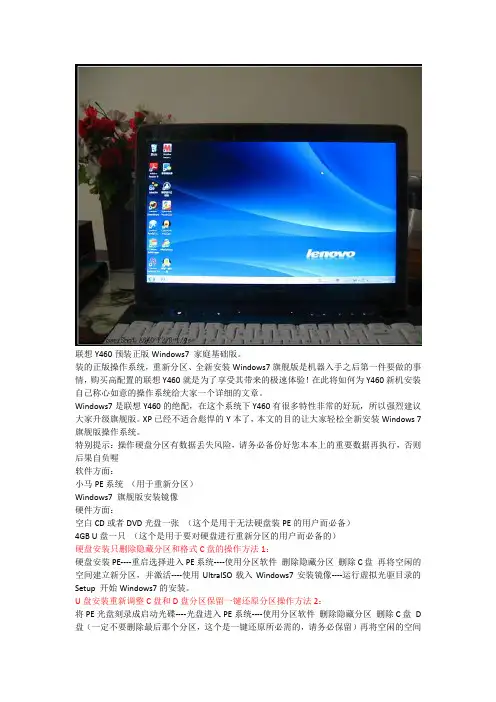
联想Y460预装正版Windows7 家庭基础版。
装的正版操作系统,重新分区、全新安装Windows7旗舰版是机器入手之后第一件要做的事情,购买高配置的联想Y460就是为了享受其带来的极速体验!在此将如何为Y460新机安装自己称心如意的操作系统给大家一个详细的文章。
Windows7是联想Y460的绝配,在这个系统下Y460有很多特性非常的好玩,所以强烈建议大家升级旗舰版。
XP已经不适合彪悍的Y本了,本文的目的让大家轻松全新安装Windows 7旗舰版操作系统。
特别提示:操作硬盘分区有数据丢失风险,请务必备份好您本本上的重要数据再执行,否则后果自负喔软件方面:小马PE系统(用于重新分区)Windows7 旗舰版安装镜像硬件方面:空白CD或者DVD光盘一张(这个是用于无法硬盘装PE的用户而必备)4GB U盘一只(这个是用于要对硬盘进行重新分区的用户而必备的)硬盘安装只删除隐藏分区和格式C盘的操作方法1:硬盘安装PE----重启选择进入PE系统----使用分区软件删除隐藏分区删除C盘再将空闲的空间建立新分区,并激活----使用UltraISO载入Windows7安装镜像----运行虚拟光驱目录的Setup 开始Windows7的安装。
U盘安装重新调整C盘和D盘分区保留一键还原分区操作方法2:将PE光盘刻录成启动光碟----光盘进入PE系统----使用分区软件删除隐藏分区删除C盘D盘(一定不要删除最后那个分区,这个是一键还原所必需的,请务必保留)再将空闲的空间建立新分区,并激活----使用UltraISO载入Windows7安装镜像----运行虚拟光驱目录的Setup 开始Windows7的安装。
其实方法就这么简单,一点也不复杂,作为电脑最关键的环境操作系统,我建议大家最好是全新安装。
因为预装的操作系统有太多我们不使用的软件功能拖累了速度,不是通过卸载就可以搞定的!而且家庭基础版升级到旗舰版的方式已经有不少朋友遇到不少小问题了,动手能力强的朋友们,不要犹豫,全新安装操作系统爽到底!开始安装:检查是否有隐藏分区Windows7开始喜欢为硬盘创立一个隐藏分区,这个东西真的害死人。
用新硬盘或创建新分区来安装Windows 7的朋友在安装完Windows 7后会发现,系统会自动划出一个分区,大小为200MB左右的隐藏分区(安装完系统后可用工具查看到,其里面存放的都是些系统启动文件)。
如果贸然使用DM等分区工具来删除,会损坏硬盘的分区表,导致其他分区消失(不显示盘符了)。
即使是使用Windows 7自带的工具来删除,也会导致硬盘分区表处于错误状态,出现丢失文件的问题。
但对于我们来说真不是什么好东西(也不知微软的技术人员是怎么想的,弄了这东西),那我们想删除它怎么办呢?
要想删除这个200MB的隐藏分区,正确的做法,请按照下面的步骤:
一、使用带有分区工具的WinPE启动系统,一定要使用光盘或U盘上的WinPE启动,不要使用安装在硬盘的WinPE启动。
二、使用分区工具如WINPM,将200MB的隐藏分区删除,然后将这个删除的分区合并到别的分区去。
接着把Windows 7所在的安装分区如C盘设置为活动分区。
三、单击“开始”菜单,选“程序→命令提示符”,输入“c:\windows\system32>bcdboot c:\windows /s c:”并回车,修复Windows 7的引导启动。
四、重新启动电脑进入Windows 7,问题已经解决了。
提示:在安装Windows 7时不要删除硬盘已有的分区,也不要创建新的分区,一定要选择现有的分区来安装,只有这样才能避免Windows 7自动创建的200M隐藏分区。
如果是新硬盘,可以使用别的Windows系统或分区工具来把硬盘分好区。
最好使用别的Windows 系统安装分区,分好区后就可以退出安装并重新启动,转而使用Windows 7启动盘来安装。
IBM Th i nkPad笔记本电脑最新报价/二手IBM笔记本HP笔记本报价/苹果apple笔记本最新行情报价/删除品牌机和笔记本隐藏分区的方法笔记本, 品牌机, 分区, 隐藏, 删除假期为了删联想的隐藏分区把老爹的机子整得彻底崩溃,好好看看学习吧。
有很多QQ群和论坛的朋友往往会提一些问题:我的电脑怎么不能安装系统啊?只能安装vista或者安装版的xp?一安装ghost的xp系统不是装不下就是不断重启?其实这些问题差不多都是由同个原因引起的,那就是品牌机自带的隐藏分区。
有时不是品牌机,在电脑城装机时,一些技术人员也帮你在硬盘上隐藏了一个分区,而你看不到就不怕你误删除,也方便他们的恢复操作。
但留给我们的却有以上的毛病,很不方便。
故此,光亮在这里跟大家分享一下,如何删除隐藏分区?通过搜索网络得到一些方法,如下:1. 删除普通隐藏恢复分区:磁盘管理,在硬盘分区示意图中选中隐藏分区,点击右键选择“删除磁盘分区”即可。
2.删除联想笔记本的LEOS:新一代的联想笔记本采用了被称为“LEOS”的一键恢复技术对硬盘数据进行备份,恢复,这个功能的实现是通过集成在BIOS中的一个程序和WINGDOWS下的一个接口软件相互配合实现的,即在硬盘上建立一个非隐含分区,进行主分区的备份,(也就是通常说的C盘),以便于文件系统破坏时一键恢复,普通的操作无法对C盘前的区域进行修改(大约为5G)要删除它,其实也不困难,先重启电脑,在出现LENOVO界面进按键盘右上角的“恢复/自定义”键,就会出现一键恢复的简洁界面,这里只有二个选项,一个是系统恢复,另一个是软件和驱动恢复,这时按“Shift+B”,输入密码“Lenovo”就会出现一键恢复的标准界面,在此界面选择卸载备份。
如果以上方法无法解决,则可以使用启动光盘到DOS下,运行LEOS管理软件。
键入LEOSTOOL/DB,把备份功能关掉,然后键入“LEOSTOOL/DLEOS”就能把联想备份系统删掉。
笔记本windows系统下删除隐含分区的一些妙招大多数笔记本厂商都有一键恢复系统设置。
但是由于一键恢复功能需要占用一定的硬盘空间(通常为5GB~10GB),而大多数用户都不习惯使用预置的Vista系统,这样一来恢复分区就成了累赘,还浪费笔记本硬盘的空间。
如何才能把它们都删掉呢?很多笔记本的一键恢复都是采用隐藏分区的方式,将恢复系统的数据放在硬盘上。
这一类笔记本的一键恢复隐藏分区非常容易删除,那如果是"HPA'隐含保护分区呢?在安装GHOST版XP的时候就可能导致无法安装,要删除"HPA'隐含保护分区的方法很多,需要用到DOS磁盘工具,对普通用户来讲不容易操作。
下面介绍的删除隐含分区的方法则很简单,无需使用特别软件,而且在WINDOWS下就可以操作,相信一般人都容易掌握的不妨试试。
具体操作如下:一、方法用到的工具是"diskpart.exe'(VISTA 和XP系统自带)。
首先在开始菜单的"运行'框输入"cmd'确定弹出cmd界面,然后输入"diskpart.exe'回车(以下命令均不要引号)。
二、扫描磁盘:输入'rescan' 回车。
三、显示磁盘:输入"list disk' 回车。
(只有一个硬盘,显示:磁盘0 )四、选定磁盘:输入"select disk 0 '回车。
(0 表示选择了第一个硬盘)五、显示所有磁盘分区:输入"list partition'回车。
考试大论坛六、看清哪个是隐含分区,然后选定分区:输入"select partition 3'回车。
(数字代表隐含分区的序号)七、删除隐藏分区:在选定隐含分区之后,输入"delete partition override'回车即可删除。
如何删除联想lenovo硬盘的隐藏分区收藏如何找出lenovo硬盘的隐藏分区,并将其删除.一位同事的联想笔记本在重装系统之后,硬盘少了2个多G,同事非要把丢的那点空间找回来,所以就有了这篇文章.联想的隐藏分区是留给联想专用的还原软件使用的,一般来说安装联想的正式OEM版(包括台式机及笔记本Notebook),其中包括一个联想还原软件(强行安装,但可以卸载),它会将出厂模式做镜像保存隐藏分区中,用户也可以使用联想还原软件自己保存用户模式记录,以备将来系统遭到病毒等破坏后可以快速恢复到初始的状态……这个功能嘛,说的文一点,鸡肋还不如,说的白一点,垃圾。
最初我以为用PQ或diskgen之类的软件把未划分的空间划分格式化一下就OK的,试了才知道,联想的隐藏分区根本用那些工具看不到。
百度一下,找到了HPATOOL这个软件。
简洁一些,如果要删除联想lenovo的隐藏分区:1. 下载HPATOOL到C盘根目录2. 通过光盘或其它方式,引导进入DOS。
3. 运行C:\HPATOOL.EXE /CLR4. 重新启动计算机,在磁盘管理中你就应该可以看到原来联想隐藏的分区了.格式化,指定盘符.或者使用pq将分区合并.HPATOOL使用说明查看硬盘中HPA及各模块状态: 使用HPATOOL /VIEW清除所有模块记录:HPATOOL /CLRHPATOOL用命令行方式进行模块划分语法:hpatool /typeid size /typeid size /typeid size /typeid size举例:hpatool /0201 20m /1003 2G /0006 10M 0007 250m----------------------------------------------附:什么是HPA?Hidden protected area或Host protected area.HPA是在A TA/ATAPI-4里面定义的一个区域,在BIOS可见空间之后,所以通过BIOS访问不到。
不使用任何第三方软件删除Y460一键恢复的隐藏分区再重新装一键恢复出厂备份不使用任何第三方软件删除Y460一键恢复的隐藏分区再重新装一键恢复出厂备份2011-03-31 00:17:22| 分类:默认分类 | 标签: |字号大中小订阅方法一:2.安装好系统.驱动和想要的软件。
(就是自己感觉满意的window7系统如果你感觉现在的系统满意了就不用重新安装系统了)3 再用window7系统盘删除联想一键恢复的隐藏分区(就是在安装window7系统时到选择安装分区的那个界面。
直接选择最下面那个14多G的那个分区再点驱动器高级选项直接删除就好了然后直接点本界面右上角的X退出系统安装这样那个隐藏分区就删除好了注意不要格式化这个分区这时如果进系统用设备管理器磁盘管理里看到的应该是一个未分配的磁盘)4 在关闭电脑的状态下按一键恢复按钮启动电脑按F12(这时可以放入自己刻录好的一键恢复光盘)选择CD启动的那个项启动光盘5 这时会自动安装等一下会跳出一个框:改1为2再确定!!!!!!!切忌,一定是输入2!!!!1的话,你的数据就没了!然后又是一个漫长的等待!直到弹出:输入21确定,如果你喜欢繁体中文,你也可以输入22!其它鸟文请自测!然后等待到最后命令符不动了!会显示:press any key to continue 随便按下一个键!计算机就会关机!6 在关机状态下用牙签插入光驱面板的小孔弹出光驱拿出光(也可以开机拿出光盘再关机)盘然后再按一键恢复按钮电脑启动后会自动继续安装出厂备份(这时不要馆它等数字跳到100后就会自动关机)这时安装一键恢复全部完成了用兴趣的同志可以试试哦你们也可以参考论坛里其他的安装一键恢复帖子他们都有图所以我就不上图了不同的是他们都用第三方软件来删除隐藏分区的其实用系统盘删除也是可以的方法二:用联想一键恢复重新做了一下系统,还原成家庭普通版,再升级了一个晚上终于升级到旗舰版sp1。
我就在想,以后在做系统还要这样,那好麻烦啊,于是我用联想一键恢复把刚做的系统盘备份了一下,c盘当时18G左右(安装了更新和软件),备份文件9G左右,在D盘。
完全删除联想隐藏分区三个必备工具(附带安装说明)
朋友打电话说请了个电脑技术员帮做系统,死活装不上,我一听就知道联想公司的还原不是吃素的,那有轻易给删除了呢,所以有必要让大家熟悉联想的保护还原功能,一下提供的工具为最新版本的,呵呵!(内含Hddfunc.exe、Hpatool.exe、Leostool.exe三个工具)
正常的卸载:
先重启电脑,出现lenovo界面时按键盘右上角的恢复/自定义出现了一键恢复的简洁界面
这时只有2个选项一个是系统恢复二是软件和驱动恢复
这时按SHIFT B键,输入密码lenovo就会出现一键恢复标准界面
这下就有了4个选项,选择卸载备份. 。
用(U盘启动)启动机器。
1。
先用leostool /db 把备份功能先关掉,然后用leostool /dleos把联想备份系统删掉(就是那个一件恢复)。
2。
然后重启用计算机管理的磁盘管理分区或者用分区工具PQMAGIC,应该会看到被释放出来的未分配空间。
联想比较旧的机型,用hddfunc.exe删除,新的机型用hpatool.exe.以上文件都要在DOS环境下运行,
hddfunc.exe的删除命令是hddfunc.exe /d
hpatool.exe的命令是hpatool.exe /clr
注意:LEOS系统光盘不是随机标配软件,将在新品发布后直接下发给维修站,由于涉及技术秘密,此光盘仅限工程师上门更换硬盘,需重新安装LEOS时使用,不能提供给用户,请工程师注意保密。
LEOS的安装必须在一块干净的硬盘上进行(即该块硬盘没有格式化和分区),安装完毕以后再进行分区和格式化。